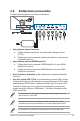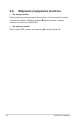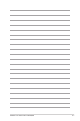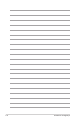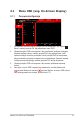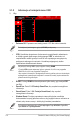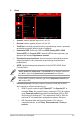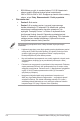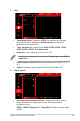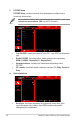User Guide
Table Of Contents
- Zawartość
- Uwagi
- Informacje dotyczące bezpieczeństwa
- Obsługa i czyszczenie
- Takeback Services
- Informacje o produkcie na potrzeby etykiety EU Energy Label
- Rozdział 1: Wprowadzenie do produktu
- 1.1 Witaj!
- 1.2 Zawartość opakowania
- 1.3 Opis monitora
- Rozdział 2: Konfiguracja
- 2.1 Mocowanie ramienia/podstawy
- 2.2 Zarządzanie przewodami
- 2.3 Demontaż ramienia/podstawy (do montażu ściennego VESA)
- 2.4 Ustawianie monitora
- 2.5 Podłączanie przewodów
- 2.6 Włączanie/wyłączanie monitora
- Rozdział 3: Instrukcje ogólne
- 3.1 Menu OSD (ang. On-Screen Display)
- 3.2 Aura
- 3.3 Podsumowanie specyfikacji
- 3.4 Wymiary zewnętrzne
- 3.5 Rozwiązywanie problemów (Często zadawane pytania)
- 3.6 Obsługiwane tryby operacyjne
3-2
Rozdział 3: Menu OSD (ang. On-Screen Display)
3.1.2 Informacje o funkcjach menu OSD
1. Gry
Back Enter Select Exit
Volume 80
Wybór wejścia
DisplayPort-1
GameVisual
Tryb wyścigów
HDR
WYŁ.
Gry
Obraz
Kolor
Wybór wejścia
PIP/PBP Setup
160Hz
3840x2160
Zmienne OD
VRR
ELMB
GamePlus
GameVisual
Shadow Boost
• Zmienne OD: Poprawia czas reakcji panelu LCD dla odcieni szarości.
To funkcja nie jest dostępna, gdy tryb ELMB jest włączony.
• VRR: Umożliwia dynamiczne dostosowanie częstotliwości odświeżania
w źródle sygnału gracznego obsługującego VRR* w zależności od
częstotliwości ramek typowych treści w celu wydajnego energetycznie,
praktycznie wolnego od zacinania i charakteryzującego się niskim
opóźnieniem aktualizowania obrazu.
Aby włączyć funkcję VRR, wyłącz najpierw funkcję ELMB.
*Funkcję VRR można aktywować tylko w zakresie 48–160 Hz w przypadku
HDMI lub 48–160 Hz w przypadku DisplayPort.
*Aby uzyskać informacje o obsługiwanych kartach gracznych oraz minimalnych
wymaganiach systemowych komputera i sterownika, należy się skontaktować z
producentami kart gracznych.
• ELMB: Funkcję ELMB można aktywować tylko wtedy, gdy funkcja VRR
jest Wył.
• GamePlus: Patrz 1.3.3 Funkcja GamePlus, aby uzyskać szczegółowe
informacje.
• GameVisual: Patrz 1.3.4 Funkcja GameVisual, aby uzyskać
szczegółowe informacje.
• Shadow Boost: Funkcja poprawianie ciemnychkolorów umożliwia
dostosowanie krzywej gamma monitora, aby pogłębić ciemne odcienie na
obrazie, aby ciemne sceny i obiekty były bardziej zauważalne.
Ta funkcja jest dostępna tylko w Tryb wyścigów, Tryb RTS/RPG, Tryb FPS,
Tryb sRGB lub Tryb Użytkownik.